分谱
MuseScore不仅可以让你制作、打印总谱,还可以让你生成总谱中不同乐器的分谱。
你还可以在分谱中加入特定乐器的乐谱,甚至是谱中的特定声部。这可以让你在生成独自的分谱的同时把多个部分(例如:长笛1、长笛2)整合到同一行乐谱中。
创建所有分谱
最简单直接的方法就是同时生成所有乐器的分谱。分谱依据和谱中对应乐器一对一的原则生成:
- 在菜单栏中选择 文件 → 分谱…。
- 点击 新建所有 按钮(分谱按照乐器名命名,具有相同乐器名的乐器分谱会额外添加示以区别的数字)。
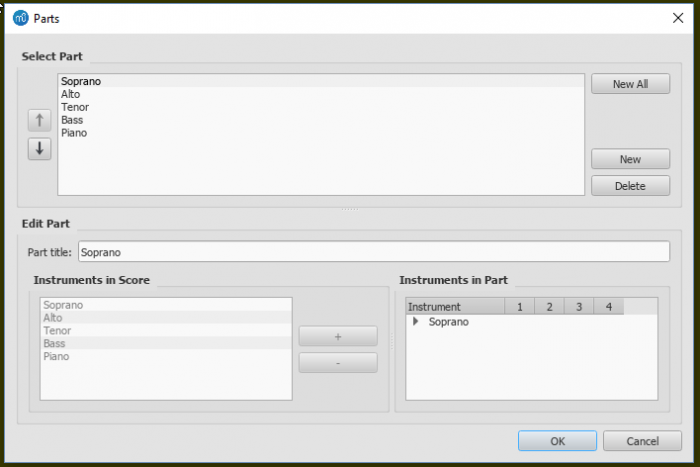
- 单击OK。
该分谱现能通过单击文档窗口上端的标签页来访问。
创建特定分谱
本方法允许您仅为选中的乐器生成特定的分谱(而非多合一分谱):
- 在分谱窗口中,单击 新建 来创建一个分谱;
- 在中央面板输入您想要用作字符“分谱标题”的文字(这同时也将作为导出时对应的文件名的一部分);
- 在“总谱乐器”中选择您想要添加在分谱中的乐器,并按下 + 以将其加“分谱乐器”面板。
若欲创建更多分谱,请对于每个分谱重复第1至3步。
- 单击 OK 来保存所有分谱。
您现在已经完成了对分谱的设定。如果您不打算从总谱中添加或是删除乐器,则不必重复操作上述内容。
自定义分谱
一旦生成分谱之后,您就可以在分谱窗口上方选择任何分谱,并使用下方的选项来控制分谱中,甚至是这个分谱中里单个谱表和声部的的乐器。
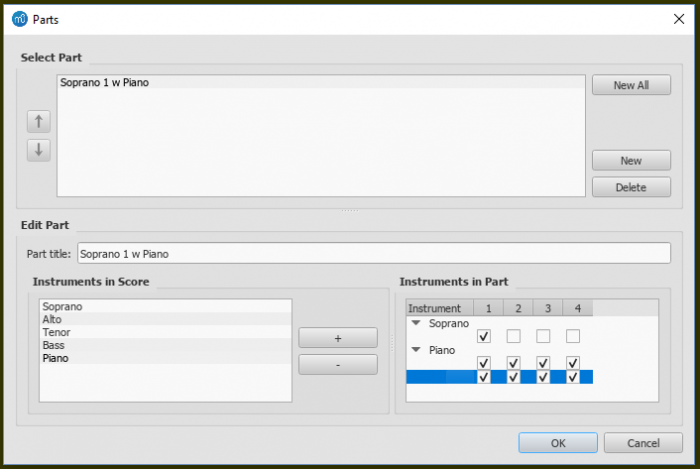
向分谱添加乐器
要向已有分谱添加乐器:
- 选择"分谱"面板内的分谱;
- 从"分谱乐器"面板选取乐器;
- 按下 + 来添加到"分谱乐器"面板。
从分谱移除乐器
要从已有分谱移除乐器:
- 选择"分谱"面板内的已有分谱;
- 从"分谱乐器"面板选取乐器;
- 按下 - 按钮来移除乐器。
为乐器选择谱表
要选择一个乐器的谱表来纳入分谱:
- 选择"分谱"面板内的分谱;
- 单击“分谱乐器”中乐器旁的箭头来展开列表以显示所有谱表和声部的乐器。
- 选择要移除的谱表。
- 按下 - 按钮来从乐器列表中移除乐器。
为乐器选择声部
- 选择"分谱"面板内的分谱;
- 在“分谱乐器”中,单击乐器旁的箭头以展开列表显示所有谱表和声部的乐器;
- 取消勾选要移除的声部。
提示:若您仅选中所给谱表的第一声部,则只有该谱表的第一声部中的内容会被纳入分谱。故为了共享同一谱表中的两个长笛声部,您将需要将所有音符输入到各自的声部,即使在部分乐段中他们的内容相同。您不能在乐段中输入两个声部作为和弦,尽管它们共享一段旋律。
删除一个分谱
- 打开分谱对话框(文件 → 分谱...);
- 在"分谱"面板选择相应分谱;
- 按下 Delete 。
输出分谱
- 在顶部菜单中点击 文件 → 输出分谱;
- 指定文件的保存位置并选择文件格式(默认为PDF);
- 对于文件名,只需输入对于任何分谱都有效的前缀,或者保留默认乐谱文件名;
- 点击 OK 。
这将会生成名为“<标题>" + "-" + "<分谱名>.<扩展名>”的文件。此外,当导出为PDF时,也会生成"<标题>" + "-总谱与分谱.pdf".
保存分谱
分谱是与乐谱相关连的,即改变了其中的一个,另一个也会随之改变,但是这种情况不包括对版面的调整。 当您业已创建分谱,版面调整是每个乐谱单独保存的(若您打开了带有多个分谱标签页的乐谱)。
然而,若您想要单独保存分谱:
- 请确保该分谱状态为“活跃”,否则请单击该分谱的标签页;
- 在顶部菜单中选择 文件 → 另存为...。
打印一个分谱
- 请确保该分谱状态为“活跃”,否则请单击该分谱的标签页;
- 在顶部菜单中选择 文件 → 打印 以开启打印对话框。
upload
| 附件 | 大小 |
|---|---|
| Part_Creation5_en.png | 10.48 KB |
| Part_Creation4_en.png | 11.28 KB |
| Part_Creation3_en.png | 11.06 KB |
| Part_Creation2_en.png | 10.36 KB |
| Part_Creation1_en.png | 10.01 KB |
| Parts-create-all_en.png | 18.89 KB |
| Parts-create-voices_en.png | 19.64 KB |
| Parts_create_All_Parts_en.png | 48.29 KB |
| Parts_create_Single_Part_en.png | 51.83 KB |